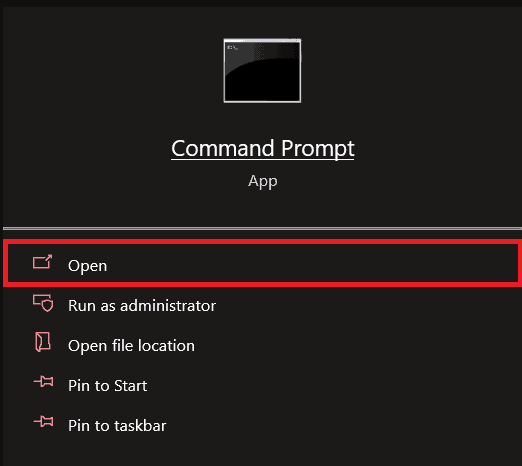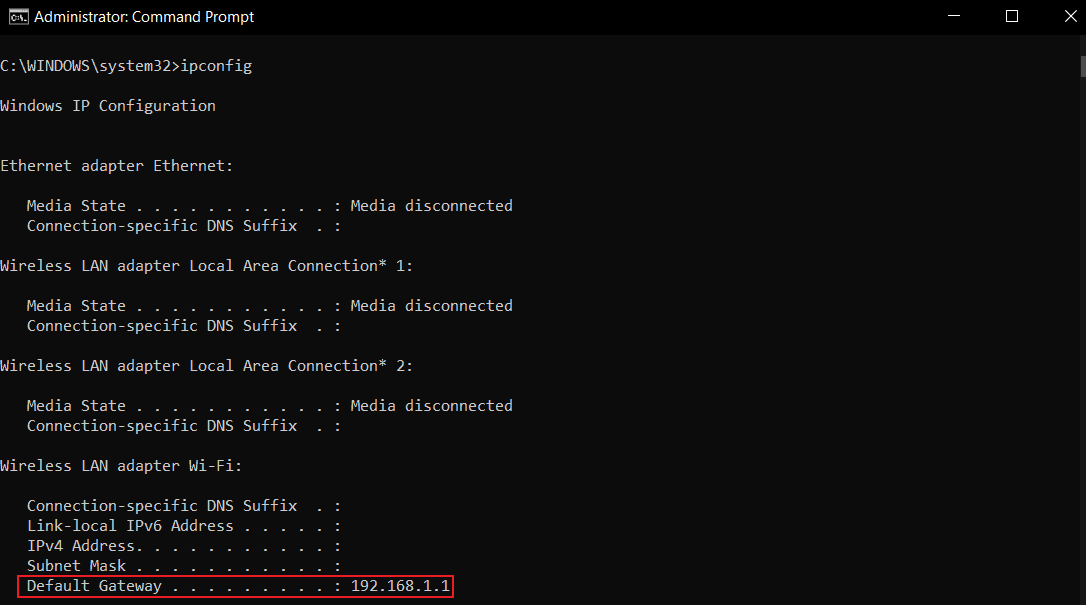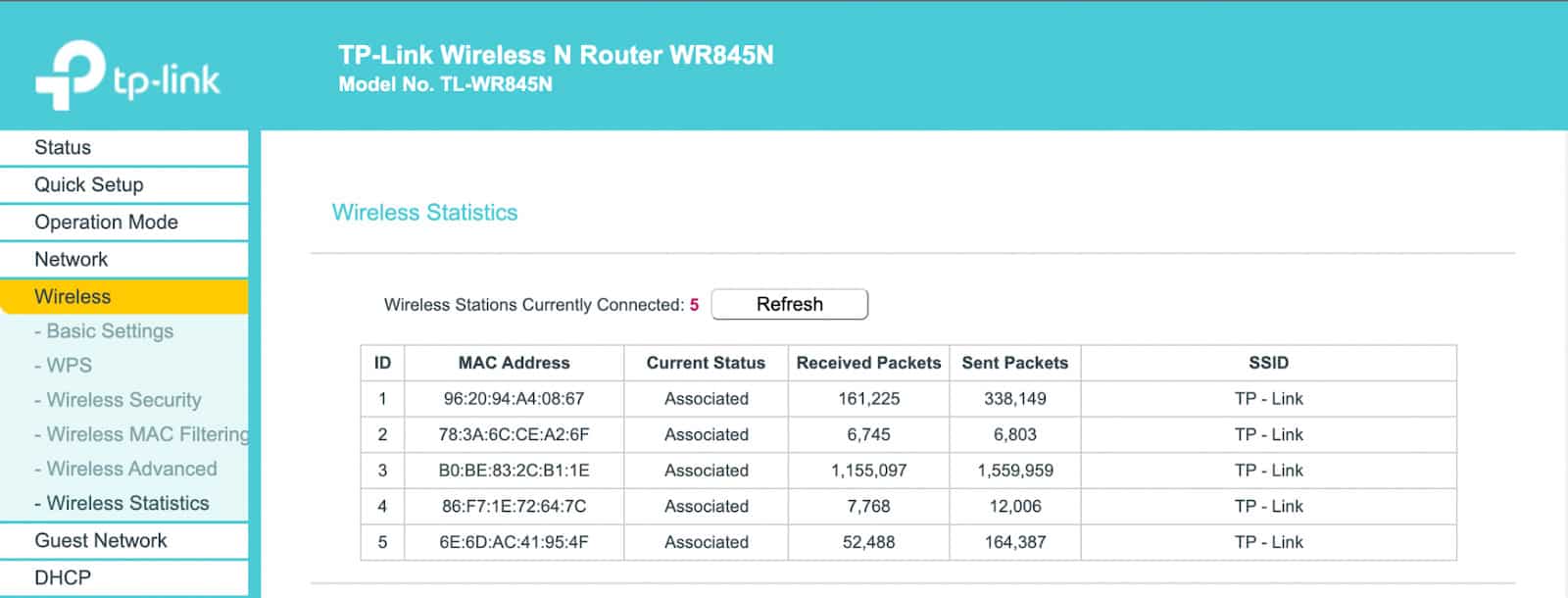Как проверить использование данных на маршрутизаторе Wi-Fi (шаг за шагом)
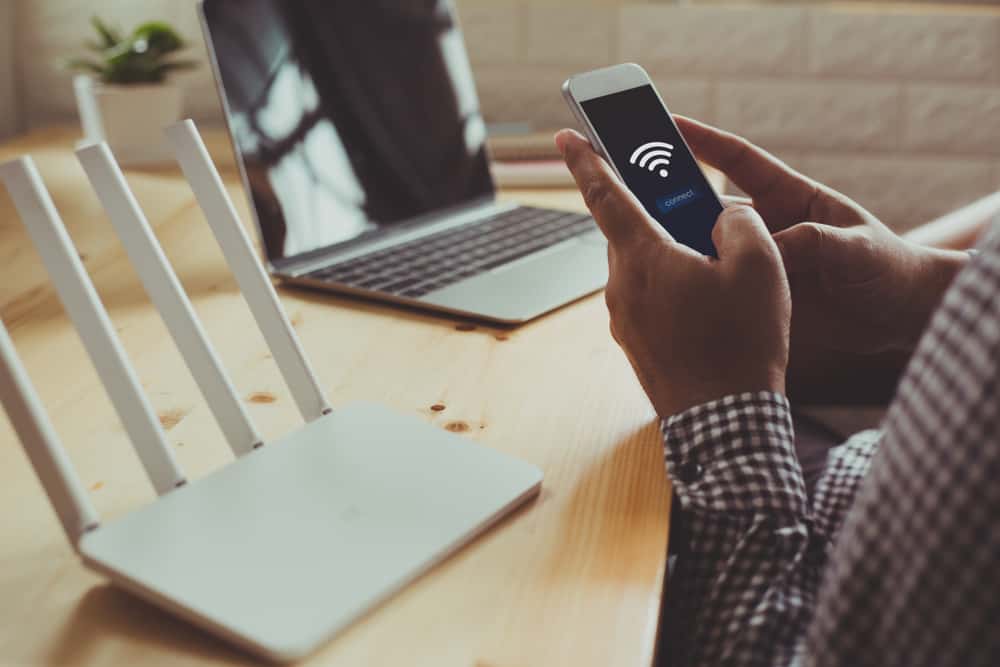
В наши дни Интернет стал нечто большим, чем просто предмет первой необходимости. Поэтому необходимость отслеживать его использование является более важной, чем когда-либо. Хотя это вполне возможно с помощью сторонних приложений, сделать это через маршрутизатор Wi-Fi — это совершенно другая задача.
Вы можете отслеживать использование данных на маршрутизаторе Wi-Fi через вкладку «Статистика беспроводной сети», присутствующую на странице IP-адреса. Введите соответствующий подключенный IP-адрес вашего маршрутизатора в поле и следуйте дальше.
Расположение вкладки статистики может отличаться в зависимости от вашего роутера и его производителя. Поэтому лучше следовать общему подходу.
Это руководство покажет вам, как проверить использование данных на маршрутизаторах Wi-Fi, а также тонкие различия в пользовательском интерфейсе, с которыми вам, возможно, придется столкнуться во время этого процесса.
Доступ к странице состояния маршрутизатора
Вы можете проверить страницу состояния вашего маршрутизатора как основной центр всех настроек, связанных с модемом, поэтому доступ к этой странице необходим для редактирования настроек. Хотя большинство современных маршрутизаторов имеют соответствующие мобильные приложения для своей работы, интернет-провайдеры довольно редко их используют.
Вот как вы можете получить доступ к странице состояния вашего маршрутизатора.
Шаг №1: Определение IP-адреса
Каждому маршрутизатору присвоен IP-адрес, присвоенный его страницам состояния. Это IP-адрес вашего маршрутизатора по умолчанию, поэтому не путайте его с IP-адресом в Интернете. Хотя эта информация может быть доступна на веб-сайте вашего интернет-провайдера, более простой метод может помочь определить IP-адрес.
Вам необходимо выполнить шаги, указанные ниже.
- Подключитесь к роутеру через LAN-кабель. Вы также можете использовать беспроводное соединение, если знаете требования.
- Найдите «Командную строку» с помощью строки поиска в меню «Пуск».
- Обязательно выберите «Запуск от имени администратора».

- Введите ipconfig в текстовом терминале и нажмите клавишу Enter.
- Прокрутите вниз, пока не увидите строку «Шлюз по умолчанию», и скопируйте IP-адрес. Для справки: обычно он начинается с 192.168 или 10.

Шаг 2. Введите информацию в браузере.
Копирование IP-адреса вашего модема/маршрутизатора ничего не даст, если вы не знаете, как его использовать. Хотя это может показаться слишком «сложным», процесс прост. Вот что вам нужно сделать дальше.
- Запустите браузер по умолчанию.
- Введите скопированный IP-адрес в адресную строку. Для доступа к этой странице вам не требуется активное подключение к Интернету.
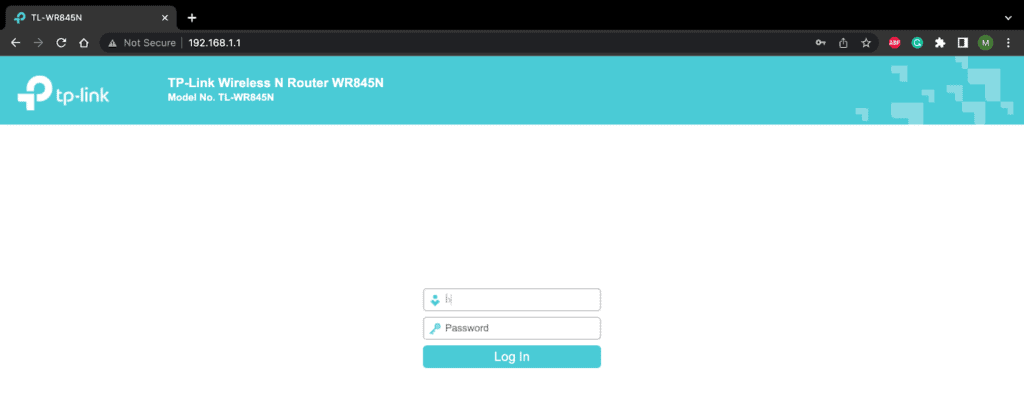
После загрузки содержимого страницы вам будет предложено ввести уникальное имя пользователя и пароль. Эти данные можно найти на задней панели маршрутизатора. Если вы не можете его найти, вы можете обратиться к поставщику маршрутизатора или поискать его в Интернете.
Обязательно как можно скорее измените имя пользователя и пароль по умолчанию, чтобы избежать взлома. Любое устройство, подключенное к Wi-Fi, может получить доступ к этой странице. Поэтому небезопасно использовать все учетные данные по умолчанию из-за их доступности в Интернете.
Проверка использования данных
Далее пришло время найти метрику использования данных. Чтобы найти его, нужно выполнить несколько шагов.
Страница состояния для каждого маршрутизатора может отличаться. Вот общий подход к этому шагу.
- Перейдите в «Статистика трафика» на странице вашего маршрутизатора.

- Прокрутите вниз, пока не увидите такую информацию, как «Отправлено байт» или «Получено байт».
- Выполните математические действия, разделив байты на следующее, чтобы получить необходимые данные.
UnitDivide ByKb1024Mb1048576Gb1073741824
Количество полученных байтов будет увеличиваться и уменьшаться в зависимости от вашего использования Интернета. Поэтому он не предоставит вам статистику использования данных в реальном времени.
Заключение
Страница состояния маршрутизатора — это основной центр настроек и аналитики вашего маршрутизатора. Мы рекомендуем сохранить его как можно более безопасным. Вы можете получить к нему доступ, введя IP-адрес вашего маршрутизатора. На этой странице вы найдете такую аналитику, как использование данных, а также приток и отток байтов, поэтому обратите пристальное внимание на все цифры.